[SOLVED] Событие с кодом 10: команда TCG вернула ошибку
Проблема с командой TCG (Trusted Computing Group) может возникнуть, если на диске включено программное или аппаратное шифрование. Более того, устаревшая прошивка SSD-накопителя также может вызвать проблему. Проблема возникает, когда пользователь замечает следующее сообщение в средстве просмотра событий (в некоторых случаях компьютер пользователя перезагружался автоматически или пользователь столкнулся с BSOD):
Событие с кодом 10: команда TCG вернула ошибку
Программы для Windows, мобильные приложения, игры - ВСЁ БЕСПЛАТНО, в нашем закрытом телеграмм канале - Подписывайтесь:)
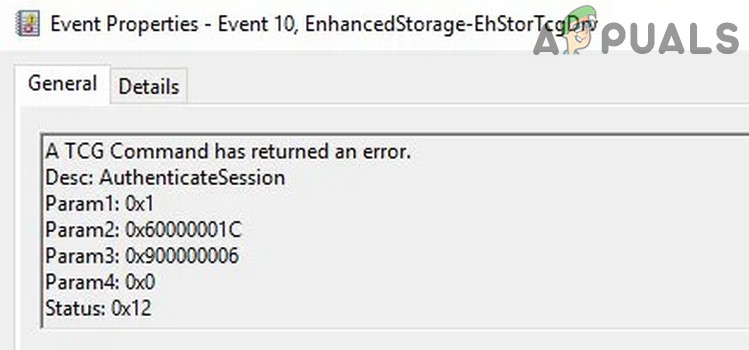 Идентификатор события Windows 10 10 Команда TCG вернула ошибку
Идентификатор события Windows 10 10 Команда TCG вернула ошибку
Прежде чем переходить к решениям, проверьте, решила ли проблема загрузка вашей системы с минимальными затратами. Также проверьте, решает ли проблему использование системы в режиме максимальной производительности (несбалансированном). Кроме того, убедитесь, что вы пробуете указанные решения с учетной записью администратора.
Запустите Центр обновления Windows и средства устранения неполадок оборудования и устройств.
Проблема с командой TCG может быть результатом временного сбоя аппаратного обеспечения системы или Центра обновления Windows (если обновление не удается установить снова и снова), который можно устранить, запустив встроенное оборудование и устройства Windows или Центр обновления Windows. Средства устранения неполадок и тем самым решат проблему.
- Щелкните правой кнопкой мыши Windows и выберите «Выполнить».
- Теперь выполните в Run: msdt.exe -id DeviceDiagnostic
 Запустите средство устранения неполадок оборудования и устройств через окно команды «Выполнить»
Запустите средство устранения неполадок оборудования и устройств через окно команды «Выполнить» - Затем в окне «Оборудование и устройства» нажмите «Далее» и дайте средству устранения неполадок завершить свой курс.
 Средство устранения неполадок оборудования и устройств
Средство устранения неполадок оборудования и устройств - Теперь примените предложения средства устранения неполадок (если таковые имеются) и проверьте, решена ли проблема TCG.
- Если нет, щелкните правой кнопкой мыши Windows и откройте «Настройки».
- Теперь откройте «Обновление и безопасность» и перейдите на вкладку «Устранение неполадок» (на левой панели).
 Открыть обновление и безопасность
Открыть обновление и безопасность - Затем щелкните Дополнительные средства устранения неполадок (на правой панели) и щелкните Центр обновления Windows, чтобы развернуть его.
 Откройте дополнительные средства устранения неполадок
Откройте дополнительные средства устранения неполадок - Теперь нажмите «Запустить средство устранения неполадок» и следуйте инструкциям, чтобы завершить его.
 Запустите средство устранения неполадок Центра обновления Windows.
Запустите средство устранения неполадок Центра обновления Windows. - Затем примените предложения средства устранения неполадок Центра обновления Windows и проверьте, решена ли проблема с идентификатором события 10.
Отключить BitLocker на накопителе
Проблема TCG может возникнуть, если BitLocker включен на устройстве хранения (что отключает неограниченный доступ к диску). В этом случае отключение шифрования диска может решить проблему.
- Щелкните Windows, введите BitLocker и откройте его.
 Открыть Управление BitLocker
Открыть Управление BitLocker - Теперь нажмите «Отключить BitLocker» и следуйте инструкциям по отключению BitLocker.
 Отключить BitLocker
Отключить BitLocker - После отключения перезагрузите компьютер и проверьте, решена ли проблема TCG.
Обновите системные драйверы до последней версии
Ошибка команды TCG может возникнуть, если драйверы системы устарели (что может создать несовместимость между ОС и драйверами). В этом контексте обновление драйверов системы до последней версии может решить проблему с командой TCG.
Обновите Windows и системные драйверы
- Обновите Windows в системе (так как многие OEM-производители предпочитают обновлять драйверы через канал Windows Update) и проверьте, решена ли проблема с идентификатором события 10.
- Если нет, обновите драйверы системы (лучше использовать служебную программу обновления OEM, например Dell Support Assistant) и проверьте, решает ли это проблему TCG.
Обновите драйверы дисковых накопителей
- Если проблема не исчезнет, щелкните правой кнопкой мыши Windows и выберите Диспетчер устройств.
- Теперь разверните «Дисковые накопители» и щелкните правой кнопкой мыши системный накопитель.
- Затем в показанном меню выберите «Обновить драйвер» и выберите «Автоматический поиск драйверов».
 Обновите драйвер диска в диспетчере устройств
Обновите драйвер диска в диспетчере устройств - После обновления драйвера проверьте, решена ли проблема TCG.
 Автоматический поиск обновленных драйверов дисковых накопителей
Автоматический поиск обновленных драйверов дисковых накопителей - Если это не помогло, повторите шаги с 3 по 5, но на шаге 5 выберите «Обзор драйверов на моем компьютере».
- Теперь выберите «Разрешить мне выбрать из списка доступных драйверов на моем компьютере» и в списке драйверов выберите драйвер, который в настоящее время не используется (вы можете снять флажок «Показать совместимое оборудование»).
 Позвольте мне выбрать из списка доступных драйверов на моем компьютере
Позвольте мне выбрать из списка доступных драйверов на моем компьютере - Затем нажмите кнопку «Далее» и после установки драйвера перезагрузите компьютер, чтобы проверить, решает ли это проблему с командой TCG.
- Если проблема не исчезнет, вы можете попробовать другие драйверы (лучше использовать драйвер Microsoft, если применимо) один за другим (упомянутые в шаге 8), чтобы проверить, решает ли проблема какой-либо из драйверов.
- Если это не решило проблему, вы можете установить контроллер SATA AHCI семейства наборов микросхем Intel (R) серии 9 (или драйвер набора микросхем Marvell RAID SATA / ACHI) с веб-сайта OEM, чтобы проверить, решает ли это проблему TCG.
Установите технологию быстрого хранения
- Запустите веб-браузер и перейдите к страница загрузки Intel Rapid Storage Technology (при использовании оборудования на базе Intel).
 Загрузить Intel Rapid Storage Technology
Загрузить Intel Rapid Storage Technology - Затем загрузите драйвер RST в соответствии с вашей ОС и установите его от имени администратора (имейте в виду, что установка RST может остановить аппаратное шифрование вашего ПК).
- Теперь перезагрузите компьютер и после перезагрузки проверьте, очищена ли система от проблемы с кодом события 10.
Отключите беспроводную карту в диспетчере устройств
- Откройте диспетчер устройств (как описано выше) и разверните сетевые адаптеры.
- Затем щелкните правой кнопкой мыши сетевую карту и выберите «Отключить устройство».
 Отключите сетевую карту вашей системы
Отключите сетевую карту вашей системы - Теперь подтвердите отключение беспроводной сетевой карты и проверьте, решена ли проблема TCG. Если да, то вы можете обновить (или переустановить) драйвер сетевой карты.
- Если проблема связана с конкретной игрой / приложением, проверьте, устраняет ли обновление этой игры ошибку TCG.
Обновите прошивку SSD
Система может отображать сообщение «Команда TCG вернула ошибку», если прошивка SSD (например, Crucial SSD) устарела (что может сделать SSD несовместимым с Windows и, таким образом, вызвать проблему). В этом контексте обновление прошивки вашего SSD-накопителя может решить проблему. Для иллюстрации мы обсудим процесс для твердотельного накопителя Crucial.
- Сначала выйдите из всех приложений и закройте все открытые окна.
- Затем запустите приложение Crucial Storage Executive (если оно не установлено, вы можете загрузить его с веб-сайта Crucial и установить как администратор) и перейдите на вкладку «Обновление прошивки» (на левой панели).
- Теперь на правой панели нажмите «Проверить наличие обновлений прошивки» и, если обновление доступно, нажмите кнопку «Обновить прошивку сейчас».
 Обновите прошивку SSD
Обновите прошивку SSD - Затем дайте процессу завершиться (при этом система может перезагрузиться) и после завершения процесса обновления проверьте, решена ли проблема TCG.
Обновите BIOS системы до последней версии
Проблема с командой TCG может возникнуть, если BIOS системы устарел, так как это может привести к несовместимости между основными модулями ОС. В этом контексте обновление BIOS системы до последней версии может решить проблему.
Предупреждение: продвигайтесь вперед с особой осторожностью и на свой страх и риск, так как обновление BIOS системы – это сложная задача, и если ее не сделать должным образом, вы можете нанести непоправимый ущерб вашему ПК / данным.
- Обновите BIOS системы в соответствии с инструкциями производителя вашей системы:
- После обновления BIOS системы проверьте, устранена ли проблема с TCG.
Отключить самостоятельное (или аппаратное) шифрование SSD
Многие современные устройства хранения имеют встроенное собственное (или аппаратное) шифрование (например, Crucial SSD), что может вызвать проблему с командой TCG. В этом сценарии отключение автоматического или аппаратного шифрования может решить проблему. Для иллюстрации мы обсудим процесс создания твердотельного накопителя Crucial.
- Во-первых, создайте резервную копию основного содержимого SSD-диска (так как содержимое диска будет удалено, а если диск является системным, вам, возможно, придется потом переустановить ОС) в безопасное место (но не в SSD-диск) и извлеките SSD из системы.
- Теперь подключите диск к другой системе Windows (если другая система недоступна, вы можете использовать загрузочный USB-накопитель) и загрузите / установите Руководитель Crucial Storage.
- Затем запустите Crucial Storage Executive и на левой панели перейдите к PSID Revert.
- После этого на правой панели убедитесь, что выбран нужный диск.
- Теперь введите PSID (физически напечатанный на диске) и нажмите кнопку «Да, выполнить возврат PSID».
 Выполните возврат PSID
Выполните возврат PSID - Затем подтвердите выполнение PSID Revert и позвольте процессу завершиться.
- После завершения снова подключите диск к вашей системе и установите для него пароль жесткого диска ATA (необходимо, иначе Windows включит режим TCG Opal во время переустановки Windows, что может снова вызвать проблему)
- Затем переустановите Windows и, надеюсь, это решит проблему с командой TCG.
Если это не помогло, проверьте свою систему на наличие проблем с оборудованием, особенно с оперативной памятью вашей системы (вы можете попробовать Memtest) и видеокартой.
Программы для Windows, мобильные приложения, игры - ВСЁ БЕСПЛАТНО, в нашем закрытом телеграмм канале - Подписывайтесь:)

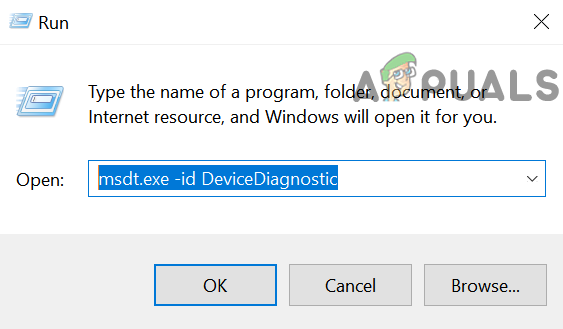 Запустите средство устранения неполадок оборудования и устройств через окно команды «Выполнить»
Запустите средство устранения неполадок оборудования и устройств через окно команды «Выполнить»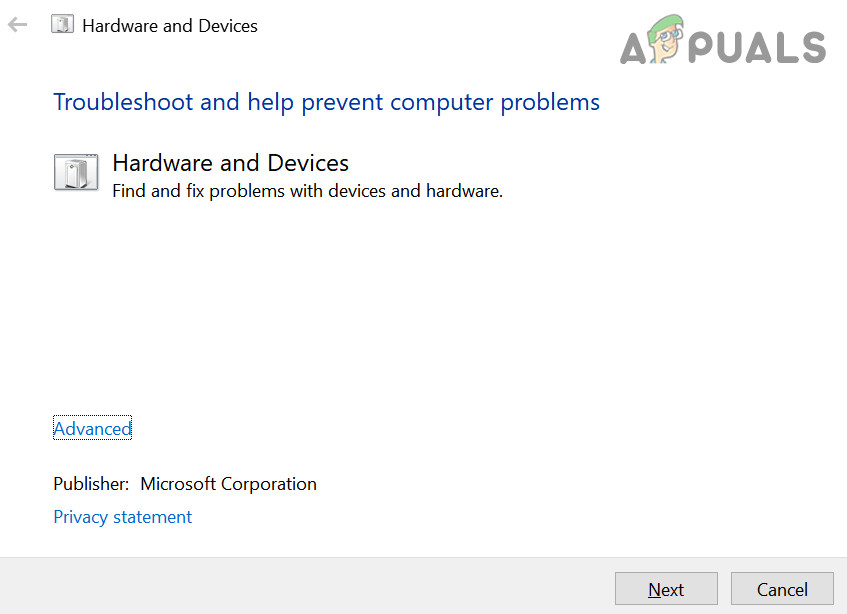 Средство устранения неполадок оборудования и устройств
Средство устранения неполадок оборудования и устройств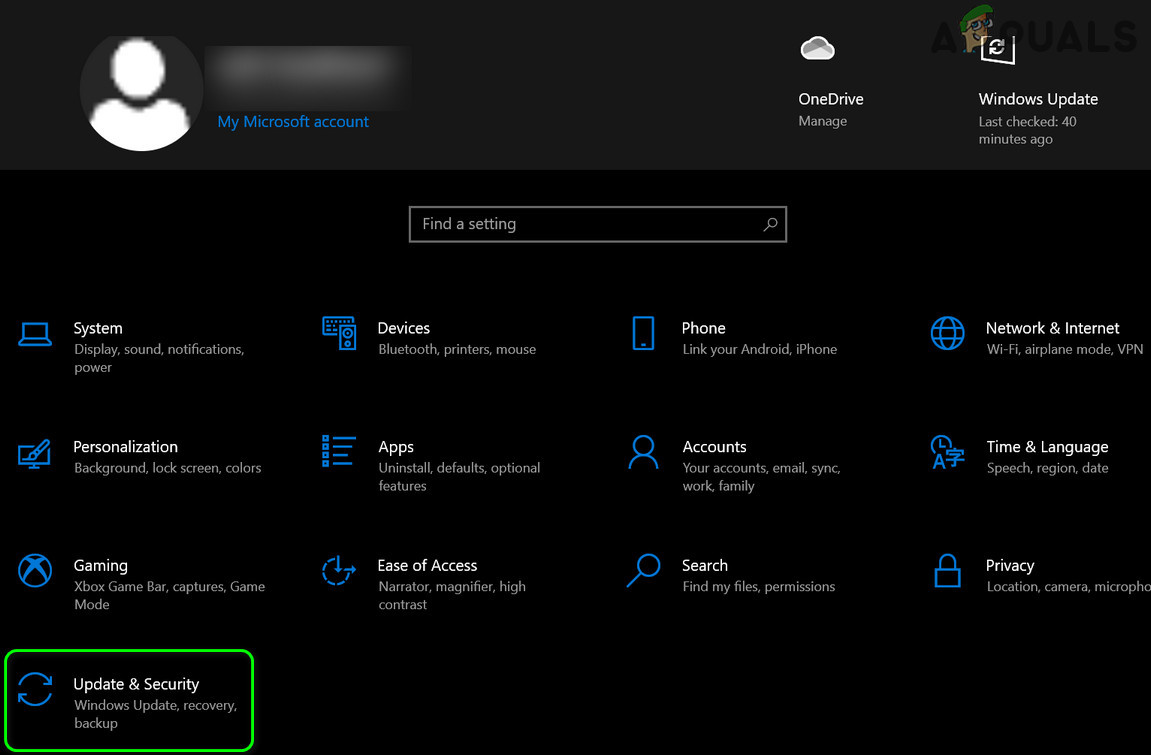 Открыть обновление и безопасность
Открыть обновление и безопасность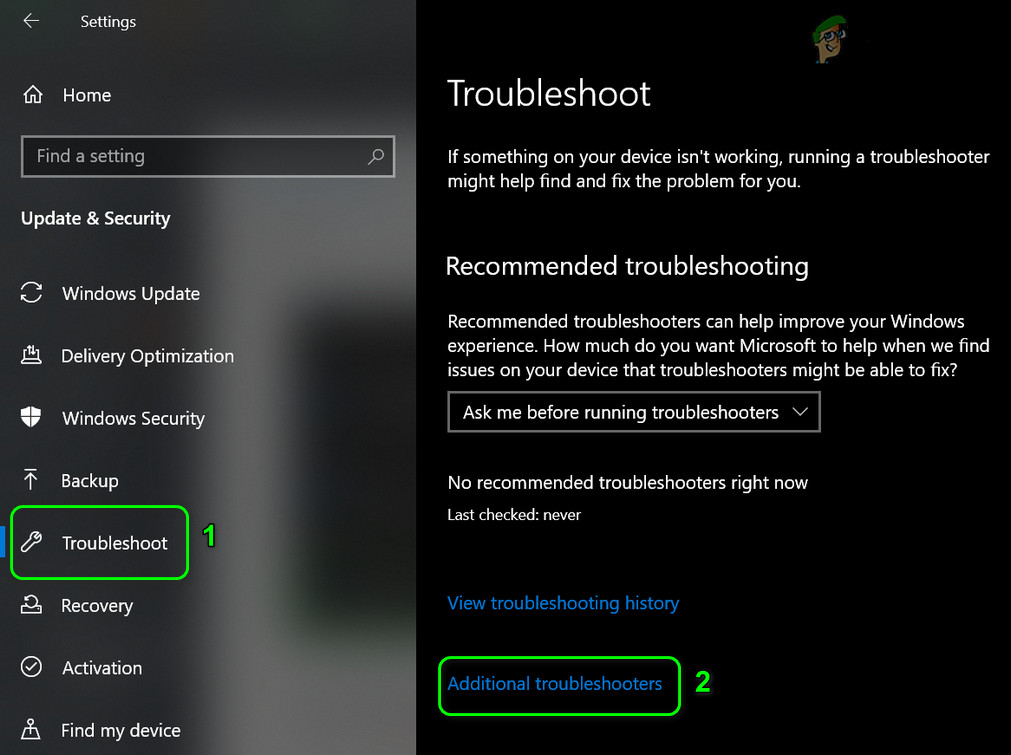 Откройте дополнительные средства устранения неполадок
Откройте дополнительные средства устранения неполадок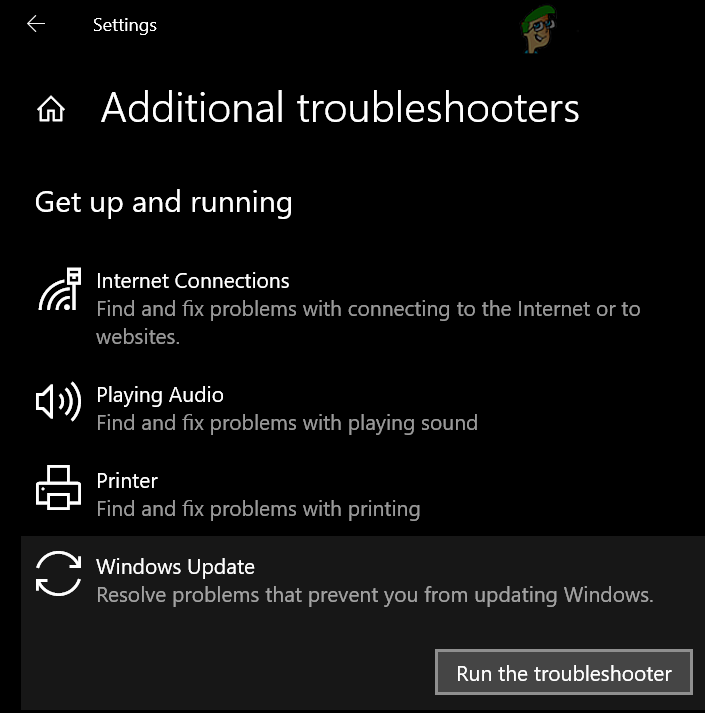 Запустите средство устранения неполадок Центра обновления Windows.
Запустите средство устранения неполадок Центра обновления Windows.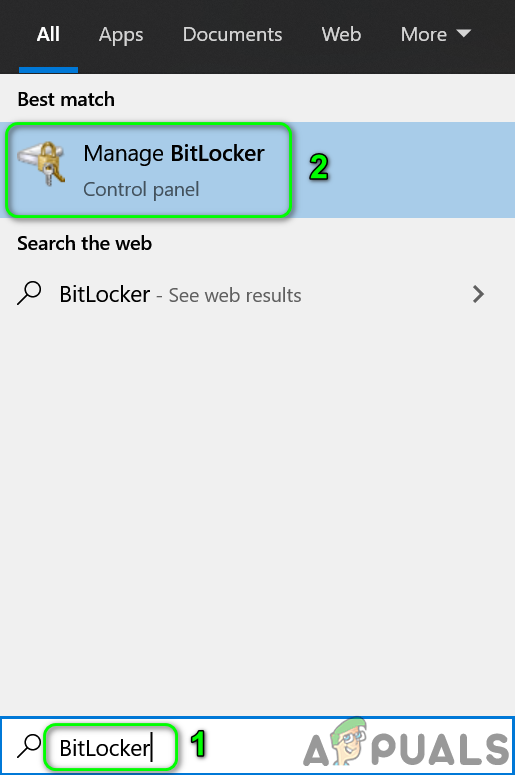 Открыть Управление BitLocker
Открыть Управление BitLocker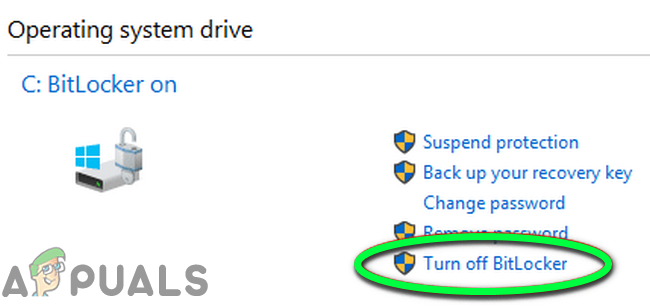 Отключить BitLocker
Отключить BitLocker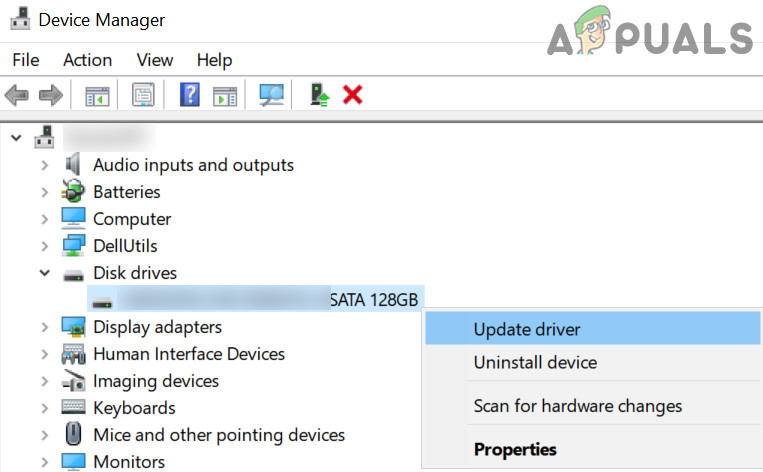 Обновите драйвер диска в диспетчере устройств
Обновите драйвер диска в диспетчере устройств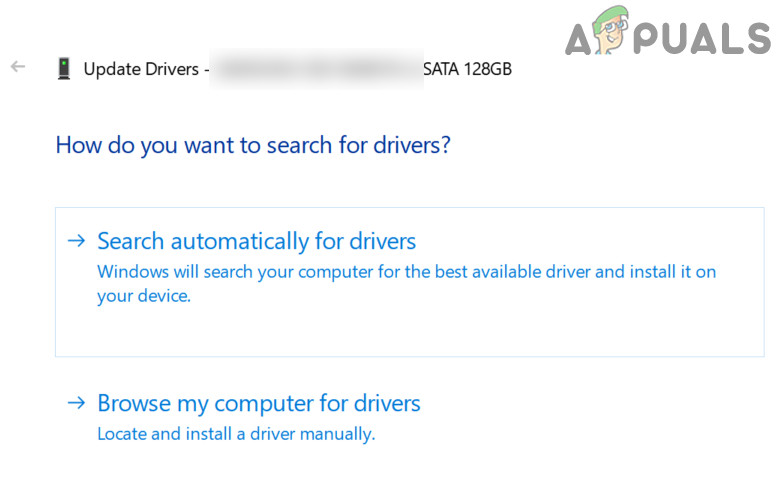 Автоматический поиск обновленных драйверов дисковых накопителей
Автоматический поиск обновленных драйверов дисковых накопителей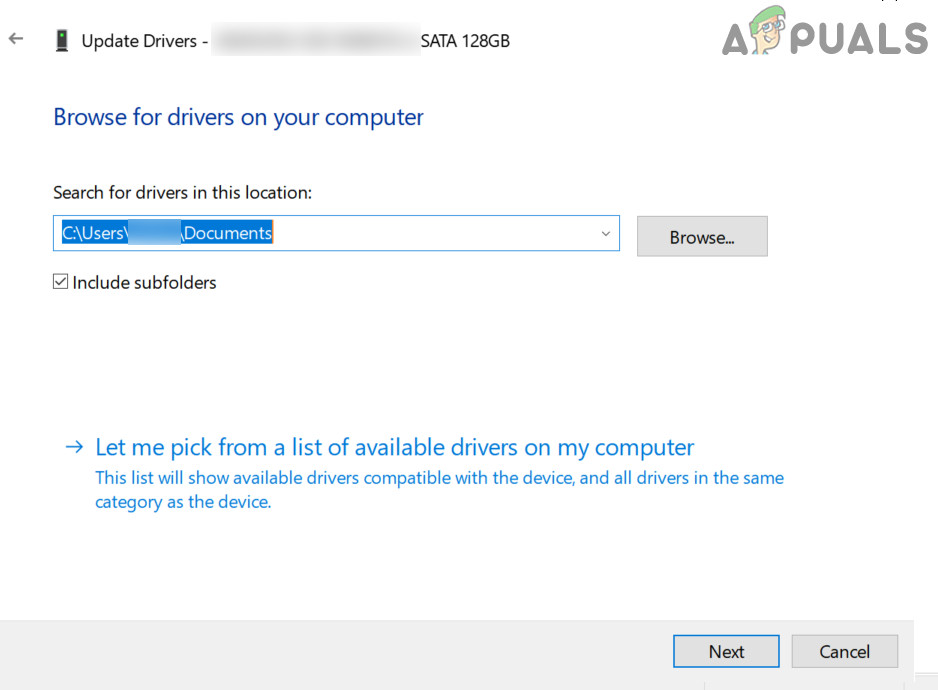 Позвольте мне выбрать из списка доступных драйверов на моем компьютере
Позвольте мне выбрать из списка доступных драйверов на моем компьютере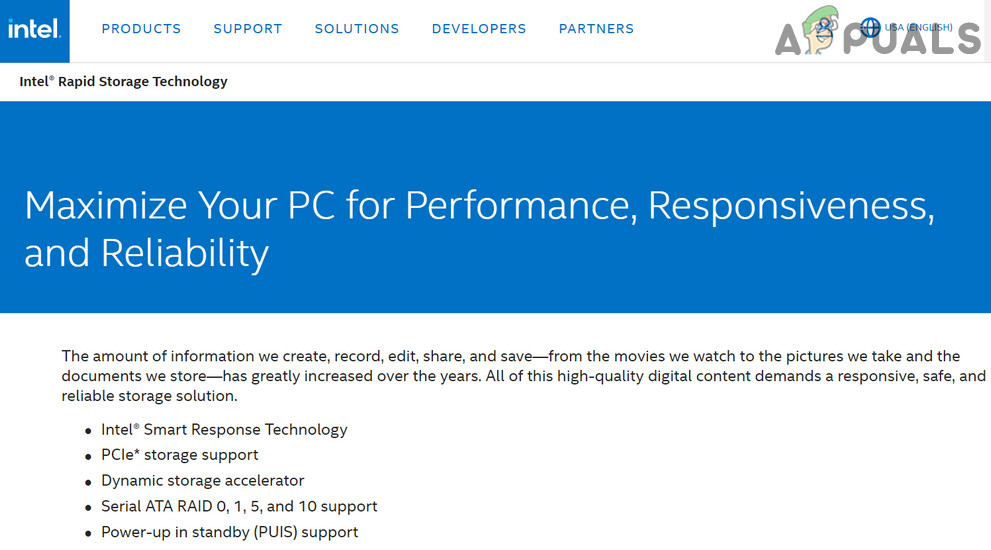 Загрузить Intel Rapid Storage Technology
Загрузить Intel Rapid Storage Technology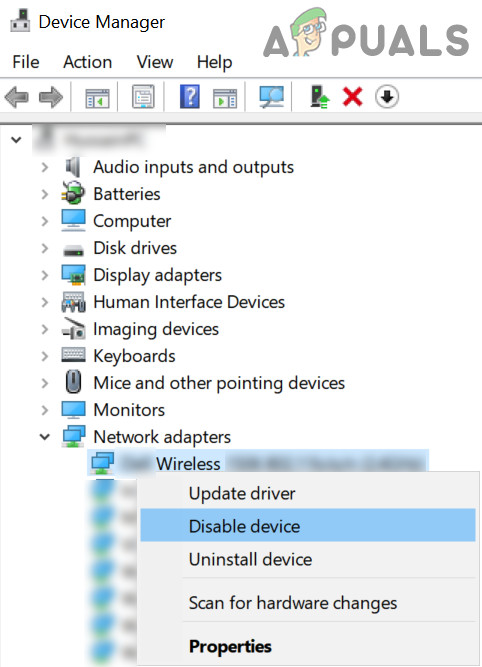 Отключите сетевую карту вашей системы
Отключите сетевую карту вашей системы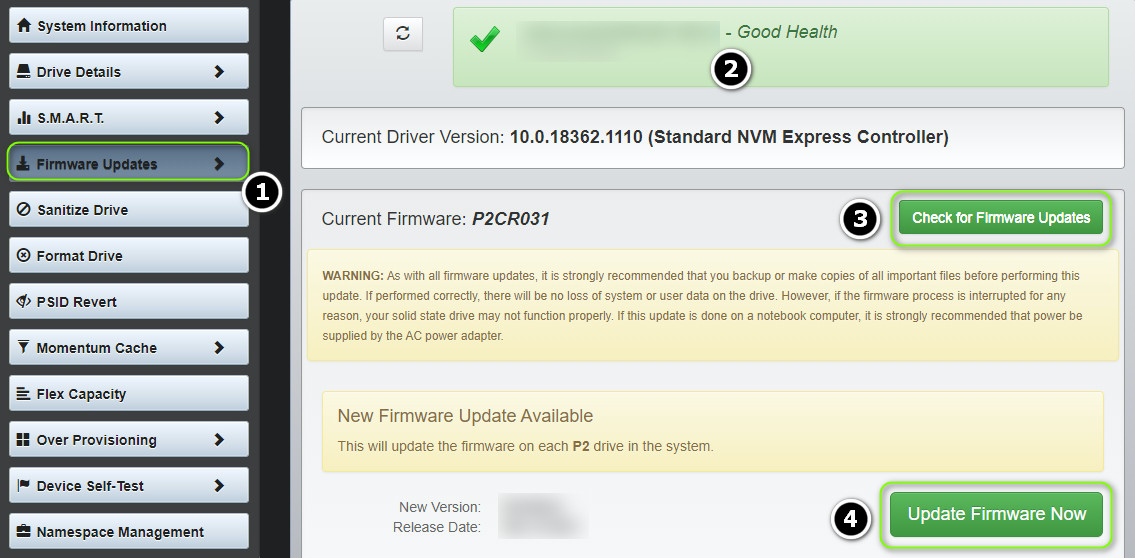 Обновите прошивку SSD
Обновите прошивку SSD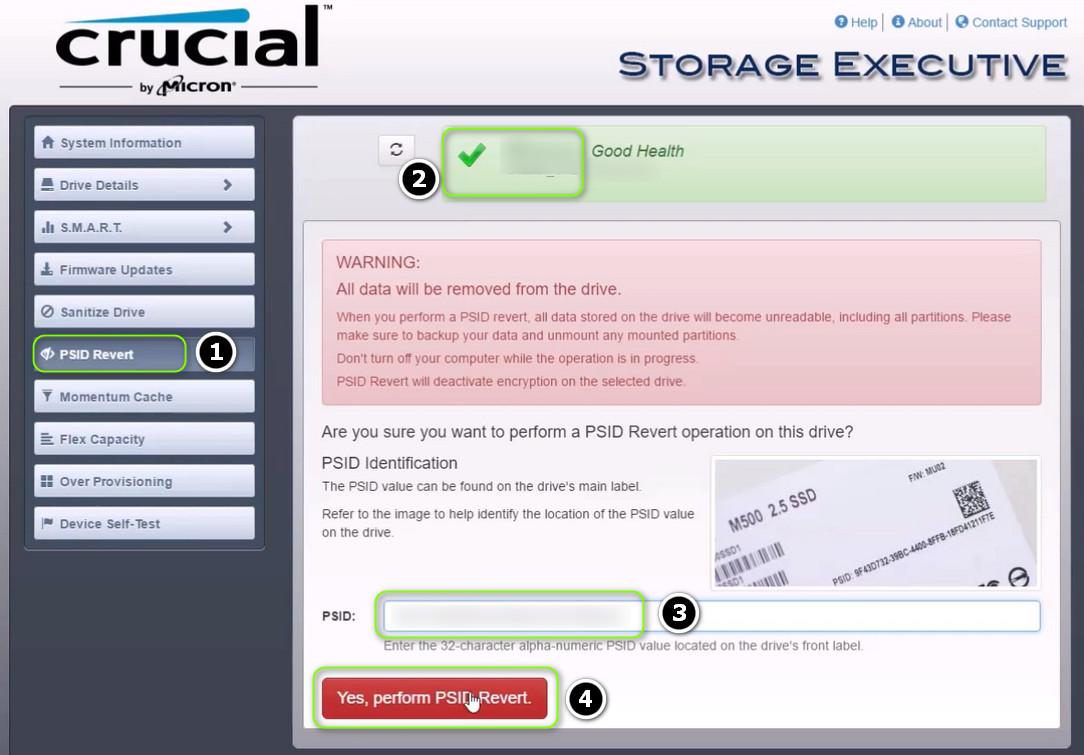 Выполните возврат PSID
Выполните возврат PSID